Jot Touch 4で快適iPad miniライフが捗りまくる

iPad miniやiPadを使っている方で、スタイラス、いわゆるタッチペンも使って操作している方はどれくらいいらっしゃるでしょうか。
かく言う私も、いままではずっと「素手」で操作してきました。
ネットやメールの利用やゲームをしたり写真を撮ったりといった最も汎用的な操作には、はっきり言ってタッチペンは逆に鬱陶しいと感じます。
しかし、iPad miniをそれだけにしか使わないのはもったいないと思い、いっちょ「お絵描き」にチャレンジしようと思い立ちました。
うまいかどうかは別として、絵を描くのは嫌いではありません。
そしてコレは悪い癖ですが、なんでも「カタチ」から入るのが私の流儀。
いろいろリサーチしたところ、タッチペンはタッチペンでも、タダモノではないタッチペンを発見したので、早速入手してこれから遊び倒そうというお話です。
Jot Touch 4公式サイト
[amazonjs asin=”B00CRD1TUI” locale=”JP” title=”Adonit Jot Touch 4 Bluetooth 4.0搭載筆圧対応スタイラスペン レッド JOTT4-RD”]
Jot Touch 4はカッコイイ

Jot Touch 4はいかにもな感じでオシャレな万年筆のようなパッケージに入っています。
購入したのは、もちろん「レッド」。
ガンメタもありますが、赤いほうがシャアみたいでカッコイイじゃないですか。
そして、iPad miniのカバーとお揃いです。

ケースを開けると、本体、キャップ、充電器、予備のペン先、説明書が入っています。
本体はアルミ削り出しで重量感あります。
充電器はUSB接続で充電するタイプで、Jot Touch 4のおしりの部分が充電器と磁石によって「ビシッ」とくっつきます。
▼こんな感じにくっつけて、コンセントなり、PCに接続して充電します。

赤いスマートカバーと赤いJot Touch 4。
これだけで、ぱっと見「できるヤツ」の道具のようで、嬉しくなっちゃいます。
また特徴的なのは、ペン先に伝導性プラスチックが使われているところです。
iPad miniなどのタッチスクリーンの性質上、普通のペンのように細いペン先ではうまく感知しないこともあり、そのあたりを上手にカバーしつつ、ペン先がゴムで出来たタッチペンにありがちな「書いている部分が見えなくてイラつく」現象を解消してくれています。
Jot Touch 4はBluetoothでiPad miniと繋がる
タッチペンのくせに、なんで充電しているのかと思われた方もいることでしょう。
実はJot Touch 4はiPad miniとBluetoothで繋がってしまうのです。
無線で接続されることで、そうではないタッチペンとは書き具合の精密さが全然違ってきます。
また、本体にあるボタンに機能を割り当てることで、アンドゥーやペンの太さの変更などを効率的に操作できるというわけです。
▼グリップ部分にあるボタン

この2つのボタンに機能を割り当てたり、電源のオン・オフの操作を行います。
また、当たり前ですが、電池が切れても普通のタッチペンとして使うことが出来ます。
Jot Touch 4の凄さは筆圧感知機能にあり
Jot Touch 4の一番のウリはやっぱり、筆圧感知機能ではないでしょうか。
お絵描きアプリで線の強弱を表現するためには、書きたい太さをその都度選んで描くしかありません。
描くスピードによって、多少線の太さが変わる物もありますが、使いこなすのに相当コツが必要です。
でもJot Touch 4を使えば、あら不思議、弱く描けば細い線が引け、強く描けば太い線が引けるのです。
もちろん、絶対的な太さの設定は必要ですが、描きながら強弱を付けられるのはやっぱり描いていてとても自然です。
▼わかりやすく、Jot Touch 4対応アプリの「Zen Brush」で書いたものを見てみましょう。
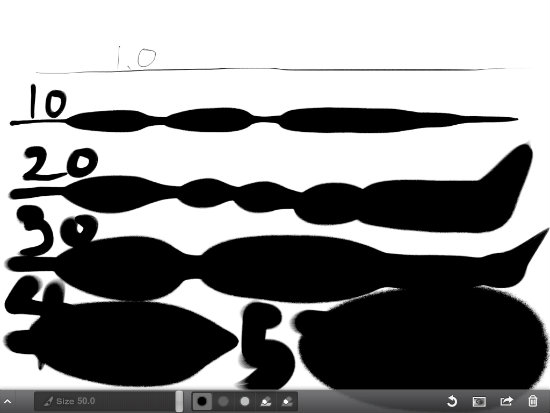
描く時に力を入れたり抜いたりすれば、線が細くなったり太くなったりしてくれて、かなり自然に強弱が付けられます。
小学生の時以来の毛筆体験ですが、なかなかそれっぽく描けてオモシロイです。
文字だけでなく、水墨画ももちろん描けますので、いろいろ楽しめそうです。

Jot Touch 4のおすすめポイントまとめ
iPad mini対応の筆圧感知スタイラスは他にもいくつかあります。
すべて試してから購入できるのが一番良いのですが、最初は他人のレビューを参考にするしかありません。
その中でもJot Touch 4が性能や対応アプリの数で優れていると判断したので購入しましたが、まったくハズレ感がなく、久々にイイ買い物ができました。
見た目のビジュアル、適度な重量バランス、機能性の良さは文句ありません。
ただ一つ、ちょっとお高い。
これだけが、ネックといえばネックですが、画材を買い揃えたり、描き始めるための準備や片付けなどの手間を考えれば逆に安いくらいかもしれません。
これからどんどん使い込んで、この素晴らしい描画体験を世に広めていくつもりです。
ちなみに、iPadやiPad miniの新旧によってはJot Touch 4が対応しない場合もあるので、公式サイトで十分に確認してから購入するようにしてください。
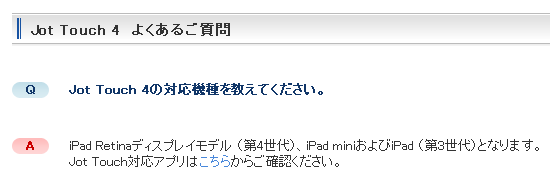
Jot Touch 4の対応機種
iPad Air/iPad miniシリーズ/iPadシリーズ対応表
さあさあ、Jot Touch 4をゲットしたことで、手や部屋を汚さず専門的な道具も買わず、心ゆくまでお絵描きライフを楽しむことにしましょう!!
▼英語ですがJot Touch 4でのお絵描きの様子がよくわかります。
▼現行のiPadに対応しているJot Touch 4
[amazonjs asin=”B00CRD1TUI” locale=”JP” title=”Adonit Jot Touch 4 Bluetooth 4.0搭載筆圧対応スタイラスペン レッド JOTT4-RD”]
▼旧型のiPadに対応しているJot Touch
[amazonjs asin=”B008TMPVIM” locale=”JP” title=”Adonit Jot Touch Bluetooth搭載筆圧対応スタイラスペン ガンメタリック JOTT-GM”]
